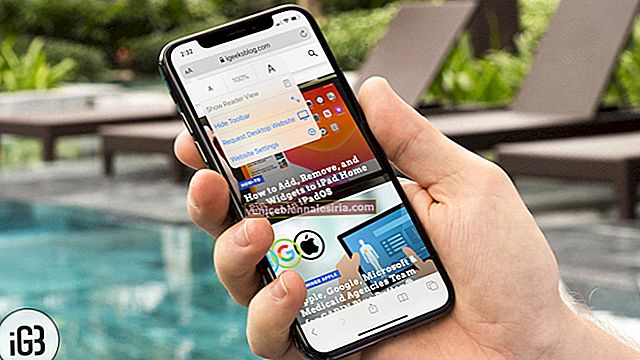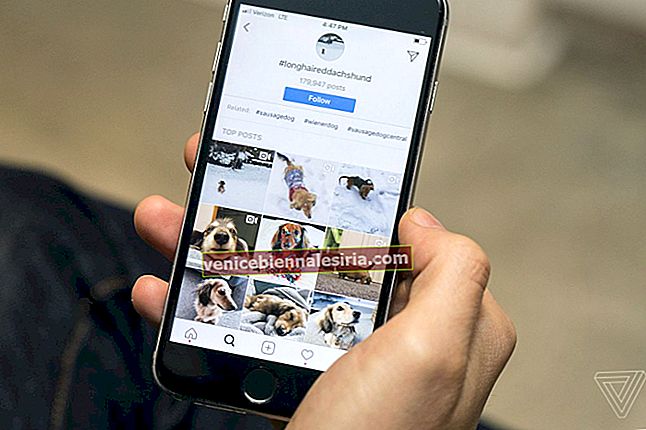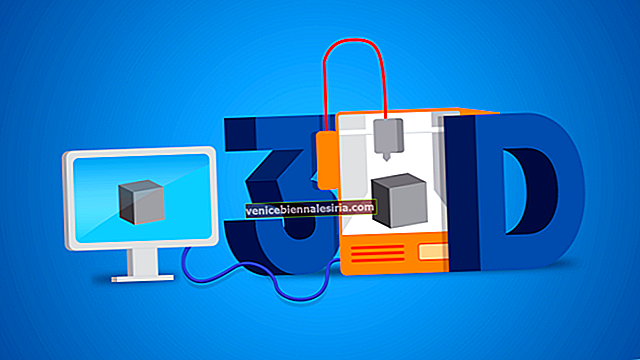För att förhindra obehörig åtkomst skyddar jag mestadels mina PDF-filer med lösenord. Men när innehållet i dokumenten inte längre kräver sekretess, dekrypterar jag filerna så att jag snabbt kan komma åt dem.
Hittills var jag helt tvungen att lita på appar från tredje part för att ta bort lösenordsskydd från PDF-filer på min iPhone. Men med tillstånd av ett riktigt smart hack kan jag nu få det gjort utan att använda dem. Gå med mig för att upptäcka hur detta trick fungerar!
Så här tar du bort lösenordsskydd från en PDF-fil på iPhone och iPad
Steg 1. Förutsatt att din lösenordsskyddade PDF-fil lagras i appen Filer på din iOS-enhet. Gå över till platsen och öppna den.

Steg 2. Nu måste du ange lösenordet för filen och trycka på Go.

Steg 3. Därefter ska vi lura appen att tro att vi kommer att redigera filen. Tryck på markeringsikonen längst upp till höger.

Steg 4. Använd sedan pennikonen eller andra anteckningsverktyg för att göra något. Tryck sedan på ångra-knappen längst upp till höger för att bli av med de oönskade grejerna.

Steg 5. Slutligen trycker du på Klar längst upp till vänster.

Det är ganska mycket det! Du har sparat PDF-filen utan lösenord på din iOS-enhet. Framöver kommer du att kunna öppna dokumentet utan autentisering.
 Det är allt! Nu, låt oss kolla in ett tillförlitligare sätt.
Det är allt! Nu, låt oss kolla in ett tillförlitligare sätt.
Hur man sparar PDF-fil utan lösenord på iPhone eller iPad med Scanbot-appen
Som nämnts ovan finns det flera tredjepartsappar som gör att du enkelt kan bli av med lösenordet från PDF-filer på din iOS-enhet. Vi har testat ”Scanbot” och hittat det upp till märket.
Du kan använda den här appen för att inte bara dekryptera utan också kryptera PDF-filer. Även om appen är tillgänglig gratis måste du uppgradera till pro-versionen ($ 6,99) om du vill använda lösenordskrypteringsfunktionalitet.
Steg 1. Först och främst, ladda ner Scanbot på din iOS-enhet. Ställ sedan upp det som önskat. (När du blir ombedd att köpa proversionen drar du skjutreglaget till Free och trycker på Don't become a Pro.)

Steg 2. Nästa öppna appen Filer (eller en annan app där du har lagrat doc.) Och gå till PDF-filen som lösenord du vill ta bort.

Steg 3. Klicka sedan på delningsknappen.

Steg 4. Klicka på Kopiera till Scanbot i aktiebladet .

Steg 5. Klicka på filen. På nästa skärm trycker du på Redigera sidor längst ner.

Steg 6. Nästa steg , tryck på Dekryptera i popup- fönstret .

Steg 7. Slutligen anger du lösenordet för filen och trycker på OK.

Fästis: I slutet trycker du på Avbryt- knappen längst upp till vänster för att gå tillbaka.

Om du vill spara filen på din favoritplats eller dela den med andra, tryck på fliken "Skicka till" längst ned till vänster. Sedan väljer det bästa alternativet i menyn.

Det är ganska mycket det!
Avslutar…
Nu när du vet tricket; använd den för att ta kontroll över dina filer. Och om du hittar något annat sätt att få det gjort, glöm inte att dela tipsen med oss.
Du vill också ta en snabb titt på nedanstående berättelser:
- Hur man minskar PDF-filstorlek på Mac utan att förlora kvalitet
- Hur man redigerar och antecknar PDF-filer på Mac
- Bästa PDF-redigerare för iPhone och iPad
- Hur konverterar jag foton till PDF på iPhone och iPad
- Hur man sparar en webbsida som PDF i Safari på iPhone